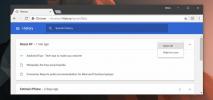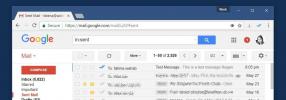Comment faire pour que Chrome joue de l'audio en son surround [Fix]
Les haut-parleurs, qu'ils soient intégrés aux ordinateurs portables ou achetés séparément, offrent généralement un son surround. Leur qualité peut varier, mais les haut-parleurs stéréo sont devenus rares, de plus en plus de personnes utilisant des ordinateurs portables et des ordinateurs de bureau pour le divertissement et les jeux. Ce que vous avez peut-être remarqué, c'est que malgré les jeux et les applications multimédias qui jouent parfaitement le son via vos haut-parleurs, Chrome est généralement un peu éteint. Chrome n'est pas vraiment utilisé pour lire des médias, car une application de bureau comme VLC sera toujours la meilleure option, mais vous regardez des vidéos YouTube dans Chrome et le son ne sort pas toujours correctement. Il se détache en stéréo, c'est-à-dire qu'il n'y a que du son provenant d'un haut-parleur. Si tel est le cas sur votre bureau, voici la solution.
Avant de continuer, assurez-vous que vos enceintes fonctionnent correctement. Votre pilote audio doit être à jour et le son surround devrait sinon fonctionner. S'il ne fonctionne pas déjà dans d'autres applications comme VLC, vous devez le résoudre avant de continuer.
En supposant que vos haut-parleurs sont parfaitement configurés, il est temps de réparer Chrome. Accédez à votre bureau et ajoutez-y un raccourci Chrome. Cliquez avec le bouton droit sur le raccourci et sélectionnez les propriétés. Dans le champ Cible, à la fin du chemin déjà indiqué, ajoutez ce qui suit après avoir ajouté un espace.
--désactiver-rééchantillonneur de sortie audio
Fermez Chrome, puis relancez-le à l'aide de ce raccourci que vous avez modifié. Il devrait maintenant jouer parfaitement le son. Si cela ne fonctionne pas, vous pouvez essayer un deuxième interrupteur. Cliquez avec le bouton droit sur le raccourci Chrome et dans le champ cible, remplacez le commutateur que vous avez ajouté auparavant par celui ci-dessous. Assurez-vous qu'il y a un espace entre le commutateur et le chemin indiqué. Fermez Chrome et relancez-le via le raccourci et vos problèmes de son devraient avoir disparu.
--force-wave-audio

Il s'agit d'un ancien bogue de Chrome qui n'a pas encore été corrigé, mais les commutateurs ci-dessus font l'affaire dans la plupart des cas.
Chercher
Messages Récents
Comment ouvrir les onglets Chrome pour mobile sur votre bureau
Nous savons tous que Chrome fonctionne avec nos comptes Google pour...
Comment bloquer les messages de comptes inconnus sur Twitter
Twitter a depuis longtemps un problème avec les trolls et le harcèl...
Comment se faire envoyer et voir l'état des e-mails Gmail
Les applications de messagerie vous indiquent quand un message que ...